Dodajte stavke u Windows desnom tipkom miša Kontekstni izbornik na jednostavan način
Kad je u pitanju postavljanje sustava Windows na to mjestolakše je koristiti, postoji puno načina da se "mačka koža." Obično uključuje podešavanje ključeva registra, prolazak kroz grupnu politiku ili druge uključene procese s kojima se mnogi jednostavno ne žele baviti.
Na primjer, dodavanje stavki desnim klikomKontekstni izbornik. Prema zadanim postavkama možda ne postoje naredbe i druge stavke koje želite. Pokrili smo nekoliko članaka o tome kako dodati ili oduzeti stvari iz kontekstnog izbornika, evo samo nekoliko njih:
- U kontekstni izbornik dodajte naredbe Kopiraj i premjesti u mape mapa
- U kontekstni izbornik dodajte Print Directories
- Dodajte Dropbox u kontekstni izbornik
- Kako u bilo koji kontekst dodati bilo koji program
Jednostavan kontekstni izbornik
Kao što ćete vidjeti, svaki od njih zahtijeva dugo crtanjekoraci. Dakle, umjesto da prolazimo svaki pojedinačno, postoji lakši način. Da biste puno puta dodali kontekstni izbornik samo označavanjem nekoliko okvira, preuzmite Easy Context Menu. Ovo je besplatan i prijenosni uslužni program - što znači da ga možete pokrenuti s flash ili mrežnog pogona.
Preuzimanje je zip datoteka i sadrživerzije za x86 i 64-bitne verzije sustava Windows XP i novije verzije. Samo pokrenite verziju koja je prikladna za vaš sustav. Ako niste sigurni koju inačicu sustava Windows imate, pročitajte naš članak o tome kako provjeriti imate li na računalu 32 ili 64-bitni Windows.

Nakon što ga pokrenete, vidjet ćete popis nekoliko stavki i naredbi koje možete dodati i napraviti svoj izbornički kontekst.
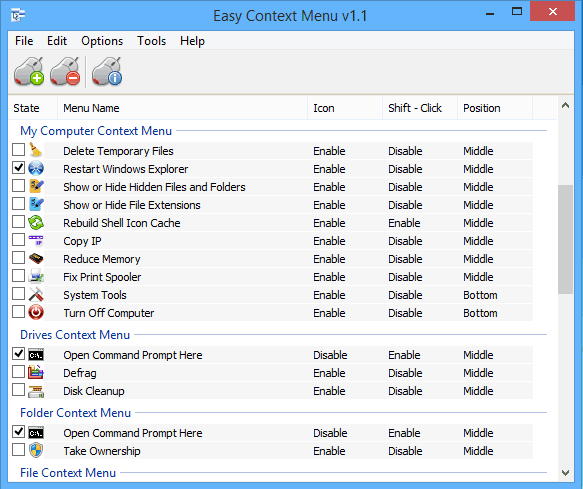
Samo prođite i označite stavke koje želite, a zatim kliknite gumb Primijeni promjene na vrhu. Također je vrijedno napomenuti da sve promjene možete lako poništiti klikom na gumb pored.
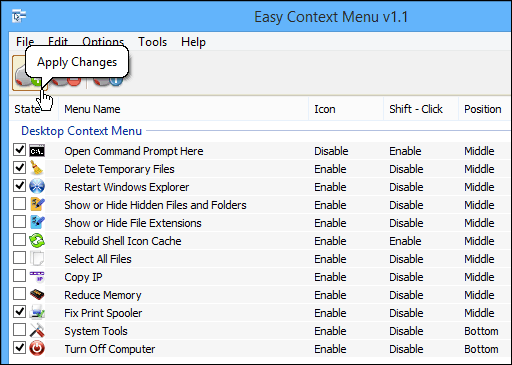
Evo primjera nekih naredbi koje sam dodaona kontekstni izbornik radne površine. Na primjer, pogledajte naredbe za isključivanje računala koje možete jednostavno dodati. Puno je jednostavnije od ručnog dodavanja, pristupa zadanim metodama u sustavu Windows 8.1.
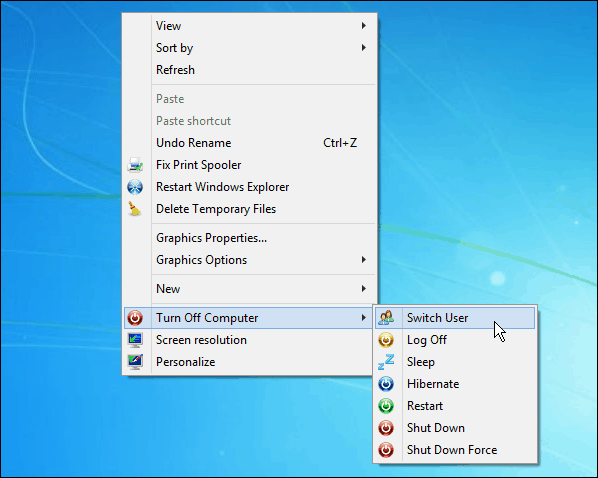
Iako nije uključeno sve što želite dodati, definitivno je mnogo za izabrati, a treba dodati i više kako uslužni program nastavlja rasti.









Ostavite komentar